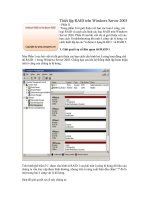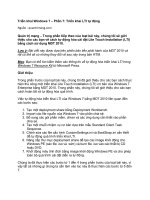Tài liệu triển khai cài đặt từ xa trên windows server 2003
Bạn đang xem bản rút gọn của tài liệu. Xem và tải ngay bản đầy đủ của tài liệu tại đây (1.76 MB, 44 trang )
TRƯỜNG ĐẠI HỌC QUY NHƠN
KHOA CÔNG NGHỆ THÔNG TIN
LỚP SƯ PHẠM TIN K30
CHUYÊN ĐỀ
Tên đề tài:
Cấu hình cho Windows Server 2003 và Windows XP cho phép cài đặt từ xa các
phần mềm cơ bản như Netop School.
Nhóm thực hiện:
1. Nguyễn Văn Hổ
2. Trần Tấn Long
3. Nguyễn Ngọc Công
4. Lê Đức Cảnh
GVHD:
Quy Nhơn, Tháng 10 năm 2010
1
2
MỤC LỤC
3
4
Triển khai cài đặt từ xa. Nhóm I, Lớp Sư phạm Tin K30
Đề tài: Cấu hình Windows Server 2003 và Windows XP cho phép cài đặt từ xa các phần mềm cơ
bản như: Netop school…
A. Giới thiệu
Phần mềm là công cụ giúp cho người dùng thuận lợi trong việc giải quyết các công việc. Giả
sử công ty A cần triển khai phần mềm X. Nếu A là một công ty nhỏ có số lượng máy tính ít thì
việc cài đặt phần mềm X trên từng máy thì đơn giản. Ngược lại, A là một công ty lớn có số lượng
máy tính nhiều thì việc cài đặt phần mềm X trên từng máy thì sẽ vất vả cho người quản trị mạng.
Vì thế, để thuận lợi cho việc cài đặt phần mềm X trên từng máy thì ta sẽ sử dụng chức năng
Software installation trong Group Policy Object (GPO). Và chúng ta chỉ cần ngồi tại Server và
triển khai cài đặt cho tất cả các máy trạm.
Để triển khai như vậy, chúng ta cần có các điều kiện sau:
Phần mềm X phải có: file cài đặt có phần mở rộng là MSI hoặc ZAP. Giả sử, phần mềm X
chỉ có file cài đặt có phần mở rộng là EXE thì cần chuyển đổi sang MSI.
User không có quyền cài đặt phần mềm. Để user cài đặt phần mềm thì ta phải chỉnh
registry (theo Microsoft), Để giải quyết vấn đề này, ta sẽ tạo thêm một bộ policy trong GPO, tức
là soạn file policy template có phần mở rộng là ADM. Khi tạo file ADM, ta phải biết tên key và
đường dẫn của key.
Giả sử khi user mở phần mềm X thì nó yêu cầu nhập Product Key > gây khó khăn cho
user. Như vậy, ta muốn nó tự động nhập Product Key luôn. Để giải quyết vấn đề này, ta sẽ tạo file
MST (lưu ý: phụ thuộc vào phần mềm, đa số các phần mềm của Microsoft đều có hỗ trợ bộ
Windows Resource Kit để giúp ta tạo file MST).
Để làm được điều này, trước tiên chúng ta cần có mạng LAN. Và đối với việc cài đặt các
phần phần mềm như vậy thì cần Server là một Domain, các máy trạm phải logon vào Server với
quyền Administrator hoặc quyền tương đương. Các máy trạm phải cấp quyền Write / Read. Do
đó chúng ta cần cấu hình cho Server và máy trạm để có thể cài đặt phần mềm từ Server xuông các
máy trạm.
Chúng ta có thể dùng IP tĩnh hoặc IP động cho hệ thống mạng LAN. Trong phần trình bày
này, tôi sử dụng IP động của dịch vụ DHCP. Để giải quyết vấn đề trên, trong phần trình bày này,
nhóm chúng tôi trình bày cách cấu hình Windows Server 2003 và Windows XP, cài đặt các phần
mềm cơ bản như Netop School, Office 2003. Do vậy, chúng tôi sẽ trình bày các nội dung sau:
1 – Cấu hình cho Windows Server 2003:
+ Cấu hình IP cho Server.
+ Nâng cấp Server lên Domain.
+ Gia nhập máy trạm vào Domain.
+ Cài đặt và cấu hình DHCP.
2 – Cấu hình cho Window XP.
3 – Hướng dẫn cài đặt Netop school v6.0.
4 – Hướng dẫn sử dụng Netop school
5 – Hướng dẫn triển khai cài đặt Office 2003:
+ Tạo file policy template.
+ Tạo file MST.
+ Triển khai Office 2003 cho máy trạm.
6 – Hướng dẫn chuyển đổi file *.exe sang file *.msi.
+ Cài đặt phần mềm SWIADMLE.MSI
+ Thực hiện đổi đuôi phần mềm.
Trường Đại học Quy Nhơn
5
Cấu hình Windows Server 2003 Nhóm I, Lớp Sư phạm Tin K30
B. Thực hiện
*** Việc đầu tiên, chúng ta phải tắt tường lửa cho cả Server và Client. (để làm gì?)
I. Cấu hình cho Windows Server 2003.
a. Cấu hình IP cho Server:
Để nâng cấp Server chúng ta cần cấu hình IP tĩnh cho Server (để làm gì?). Tôi cấu hình
IP cho Server như hình 1:
Hình1
Chú ý là trong mục Preferred DNS server chúng ta phải cho biết địa chỉ của máy chủ
DNS. Trong trường hợp này, máy chủ DNS chính là Server của chúng ta.
b. Nâng cấp Server lên Domain controler
Để thực hiện nâng cấp Server chúng ta thực hiện theo các bước sau:
Tại máy Server vào Start \ run gõ lệnh dcpromo và nhấn OK . Hình2:
Hình 2
- Hộp thoại Active Directory Installation Wizad hiện ra, nhấn Next.
- Trong hộp thoại Create New Domain chọn mục Domain a forets và nhấn Next.
- Trong hộp thoại New Domain Name ghi tên Domain. Ở đây tôi đặt tên Domain là
nhom1.com.vn và nhấn Next. Hình 3 :
Trường Đại học Quy Nhơn
6
Cấu hình Windows Server 2003 Nhóm I, Lớp Sư phạm Tin K30
Hình3
- Tiếp theo, chúng ta giữ mặt định và Next.
- Trong hộp thoại DNS Rigistration Diagnostics ta chọn mục Install and configure the
DNS server on this computer, and set this computer to use this DNS server as its
preferred DNS server để khi nâng cấp Server thì cài luôn dịch vụ DNS. Nhấn Next. Hình
4:
Hình 4
- Trong hộp thoại Directory Services Restore Mode Administrator Password đặt
password và Next. Hình 5:
Hình 5
- Hộp thoại Summary xuất hiện, nhấn Next và việc nâng cấp được thực hiện. Hình 6.
Cuối cùng hộp thoại xuất hiện, nhấn Finish để kết thúc quá trình nâng cấp. Máy yêu cầu
Trường Đại học Quy Nhơn
7
Cấu hình Windows Server 2003 Nhóm I, Lớp Sư phạm Tin K30
restart ta chấp nhận restart lại máy. Như vậy việc chúng ta nâng cấp Server 2003 lên
thành một máy Domain đã hoàn thành.
Hình 6
c. Gia nhập máy trạm vào Domain.
Để gia nhập máy trạm vào Domain ta thực hiện theo các bước sau:
- Đối với địa chỉ IP, chúng ta có thể để IP động. Nhưng với địa chỉ của máy chủ DNS
chúng ta phải cho biết. Nếu không, khi gia nhập Domain sẽ không có DNS để phân giải
tên miền.
- Tại máy trạm click phải chuột vào My Computer chọn Properties và chọn thẻ Computer
Name. Nhấp vào nút Change, hộp thoại Computer Name Changes xuất hiện, chọn vào
mục Domain và nhập tên Domain muốn gia nhập. Hình 7. Trong trường hợp này là
nhom1.com.vn và nhấn OK.
Hình 7
- Hộp thoại yêu cầu nhập UserName và Password, chúng ta nhập trong mục UserName
với tên tài khoản Administrator và Password của Domain và OK.
- Lời chào mừng gia nhập Domain xuất hiện, như vậy việc thực hiện gia nhâp Domain
thành công, nhấn OK. Máy yêu cầu restart, nhấn OK để restart lại máy.
- Bây giờ chúng ta có hai cách logon. Một là chúng ta logon bằng accounts của máy, hai
là logon bằng accounts của Domain, tùy vào mục đích sử dụng mà ta lựa chọn cách
logon. Bây giờ chúng ta logon bằng accounts của Domain. Hình 8:
Trường Đại học Quy Nhơn
8
Cài đặt và cấu hình DHCP Nhóm I, Lớp Sư phạm Tin K30
Hình 8
Và như vậy chúng ta đã logon bằng Administrator của Domain. Vào Start \ run, gõ lệnh
dsa.msc hoặt Start \Administrative Tools \ Active Directory Usesr and Computers để vào
công cụ quản lý Domain chúng ta sẽ thấy tên Client đã gia nhập Domain xuất hiện trong
cửa sổ bên phải.
d. Cài đặt và cấu hình DHCP.
- Vào Control Panel\Add Remove Programs\Add Remove Windows Components\ Chọn
Networking Service và nhấn vào nút Details. Hình 9:
Hình 9
-Hộp thoại Networking Service xuất hiện chọn mục Dynamic Host Configuration
Protocol[DHCP] nhấn OK rồi nhấn Next. Hình 10:
Trường Đại học Quy Nhơn
9
Cài đặt và cấu hình DHCP Nhóm I, Lớp Sư phạm Tin K30
Hình10
- Quá trình cài đặt diễn ra và kết quả là ta đã cài đặt xong dịch vụ DHCP.
Hình 11
* Để cấu hình cho dịch vụ DHCP, chúng ta thực hiện theo các bước sau:
- Tại Server vào Start \ Programs \ Administrative Tools \ DHCP. Hình12:
Hình 12
Trường Đại học Quy Nhơn
10
Cài đặt và cấu hình DHCP Nhóm I, Lớp Sư phạm Tin K30
- Hộp thoại DHCP xuất hiện, click phải chuột lên tên của Domain (Nếu Server chưa nâng
cấp lên Domain thì chỉ có tên của Server) và chon New Scope. Hình 13:
Hình13
- Hộp thoại Scope Name xuất hiện. Trong mục Name, ta đặt tên mô tả cho dịch vụ để dễ
nhận diện sau này và nhấn Next. Ví dụ là Cấp phát IP. Hình 14:
Hình 14
- Trong hộp thoại IP Address Range, tại mục Start IP address nhập địa chỉ đầu và ở mục
End IP address ta nhập địa chỉ cuối của dãy địa chỉ IP mà ta dự định để cho dịch vụ
DHCP cấp phát động cho các máy trạm. Nhấn Next. Hình 15:
Trường Đại học Quy Nhơn
11
Cài đặt và cấu hình DHCP Nhóm I, Lớp Sư phạm Tin K30
Hình 15
- Tại hộp thoại Add Exclusions ta cho biết dãy địa chỉ nào sẽ được loại ra trong khi
DHCP cấp phát. Nếu chúng ta không loại ra địa chỉ nào thì để trống không nhập gì cả và
nhấn Next.
- Tại hộp thoại Lease Duration ta nhập thời gian hợp đồng dịch vụ DHCP. Mặc định là 8
ngày, chúng ta có thể để mặc định.
- Tại hộp thoại Configure DHCP Options chọn Yes, I want to configure there options
now.
- Tại hộp thoại Router [Default Gateway] nhập địa chỉ của Router. Trường hợp này tôi
đặt là 192.168.1.1, nhấn add và Next. Hình 16:
Hình 16
- Tại hộp thoại Domain Name and DNS Server trong mục IP address ta nhập địa chỉ của
DNS Server. Trường hợp này là 192.168.1.250, nhấn add và nhấn Next. Hình 17:
Hình 17
- Tại hộp Wins Server ta không nhập gì cả. Vì dịch vụ này hiện nay không còn sử dụng,
do đó ta bỏ trống và nhấn Next.
- Tại hộp thoại Activate Scope ta chọn Yes, I want to activate this scope now, nhấn Next
và cuối cùng nhấn Finish.
Trường Đại học Quy Nhơn
12
Cài đặt và cấu hình DHCP Nhóm I, Lớp Sư phạm Tin K30
- Đối với Server đã nâng cấp lên Domain thì như vậy thì dịch vụ DHCP chưa có hiệu
lưc. Trỏ chuột vào Scope Options ở ô bên trái hộp thoại DHCP, ta thấy trong ô bên phải
Router và DNS đã được cấu hình. Tuy nhiên chúng ta cần cấu hình thêm DNS Domain
Name. Từ ô bên trái ta tìm đến mục Scope Options click phải chuột và chọn Configure
Options. Hình 18 :
Hình 18
- Hộp thoại Scope Options xuất hiện, tìm đến mục DNS Domain Name và đánh dấu tick
vào. Tại mục String value nhập tên của Domain vào , nhấn apply và OK.
Hình 19
- Như vậy ta đã cấu hình xong cho DNS Domain Name và các dịch vụ. Nhưng nếu ta
thấy tại biểu tượng của Domain có dấu mũi tên màu đỏ chỉ xuống thì có nghĩa là dịch vụ
DHCP chưa có hiệu lực, dịch vụ DHCP cần phải Authorize. Do đó, ta click phải chuột
lên tên Domain và chọn Authorize. Hình 20:
Trường Đại học Quy Nhơn
13
Cài đặt và cấu hình DHCP Nhóm I, Lớp Sư phạm Tin K30
Hình 20
- Sau khi thấy tại biểu tượng của Domain là một dấu mũi tên màu xanh chỉ lên thì lúc này
dịch vụ DHCP mới có hiệu lực. Hình 21.
Hình 21
* Kiểm tra dịch vụ DHCP.
- Để kiểm tra dịch vụ DHCP hoat động có hiệu lực hay không. Tại máy trạm, vào Start \
run gõ lệnh cmd.
- Trong cửa sổ Command gõ lệnh ipconfig /release để xóa địa chỉ IP hiện tại của máy
trạm.
- Tiếp theo gõ lệnh ipconfig /renew để xin được cấp lại địa chỉ IP. Và ta thấy máy trạm
xin được địa chỉ mới. Hình 22.
- Trở lại Server, vào trong dịch vụ DHCP ta sẽ thấy nó đã cấp địa chỉ cho máy trạm.
Hình 22
Trường Đại học Quy Nhơn
14
Cầu hình cho Windows XP Nhóm I, Lớp Sư phạm Tin K30
II. Cấu hình cho Windows XP
a. Đối với máy trạm đã gia nhập Domain
- Tại các máy trạm sử dụng Windows XP, chung ta phải cấu hình cho phép cấp quyền
Write và Read. Để làm việc này, chúng ta thực hiện theo các bước sau:
- Vào My Computer, click phải chuột lên ổ đĩa mà trên đó đang chứa hệ điều hành.
Thông thường là ổ C. Chọn mục Sharing and Security. Trong thẻ Sharing, click chọn
mục Shar this foldel. Nếu tên ổ đĩa chia sẻ có dấu $ ở sau, chúng ta chọn vào nút New
Shar và hộp thoại New Shar xuất hiện, ta nhập tên ổ đĩa vào hộp Shar name và Ok. Hình
23.
Hình 23
- Để cấp quyền Write/Read, chọn thẻ Security, chọn mục Everyone, trong cột Allow đánh
dấu tick vào các mục ta cần chọn và nhấn OK. Hình 24.
Hình 24
b. Đối với máy trạm chưa gia nhập Domain.
Trường Đại học Quy Nhơn
15
Cầu hình cho Windows XP Nhóm I, Lớp Sư phạm Tin K30
Đối với Windows XP khi chưa gia nhập Domain thì không có thẻ Securrity. Để làm xuất
hiện thẻ Security, vào menu Tools chọn Folder Options và chọn thẻ Views, bỏ dấu tick
của mục cuối cùng Use simple file sharing [Recommended].
- Chúng ta cũng có thể không dùng thẻ Security. Trường hợp không có thẻ Security ta
thực hiện như sau:
+ Click phải chuột lên ổ đĩa mà chúng ta cần chia sẻ và cấp quyền, chọn Sharing and
Security, chọn thẻ Sharing. Nhấp chọn dòng If you understand the risk but still want to
share the root of the drive, click here . Hình 25.
Hình 25
- Tiếp theo, trong phần Network sharing and security nhấp chọn dòng If you understand
the security risks but want to share files without the wizad, click here. Hình 26
Hình 26
- Hộp thoại Enable File Sharing xuất hiện, tick chọn mục Just enable file sharing và ok.
Trường Đại học Quy Nhơn
16
Cầu hình cho Windows XP Nhóm I, Lớp Sư phạm Tin K30
Hình 27
- Trở lại thẻ Sharing, tick chọn vào mục Share this foldel on the network và mục Allow
network uesrs to change my files. Nhấn Apply và OK. Hình 28. Và như vậy cả ổ đĩa đã
được cấp quyền sử dụng trên mạng, trong đó có quyền Write, Read.
Hình 28
c. Bỏ khóa đối với tài khoản Guest.
- Click phải chuột vào biểu tượng My Computer chọn Manage, trong cửa sổ Computer
Management(Local) click vào Local Users and Groups và chọn Users. Trong cửa sổ bên
phải, nếu thấy tài khoản Guest đánh dấu chéo thì click phải chuột lên tài khoản Guest và
chọn Properties.
- Hộp thoại Guest xuất hiện, trong thẻ Genenal bỏ dấu tick trong mục:
+ User cannot change passwork
+ Passwork never disabled
nhấn Apply và OK.
Trường Đại học Quy Nhơn
17
Cài đặt Netop School Nhóm I, Lớp Sư phạm Tin K30
Hình 29
III. Hướng dẫn cài đặt Netop School v6.0
- Khởi động Server và tất cả các máy trạm. Tất cả máy trạm logon vào Administrator
hoặc User có quyền tương đương trên Domain Server.
a. Cài đặt phần Teacher lên Server.
- Vào thư mục chứa bộ cài đặt Netop school v6.0, double click lên phần teacher. Hộp
thoại Netop School Teacher – Setup xuất hiện, chọn Next. Hình 29.
Hình 30
- Trong hộp thoại End- User License Agreement, nhấn chọn I accept the items in the
License Agreement để chấp nhận cài đặt và nhấn Next. Hình 30.
Trường Đại học Quy Nhơn
18
Cài đặt Netop School Nhóm I, Lớp Sư phạm Tin K30
Hình 31
- Hộp thoại Customer information xuất hiện, yêu cầu nhập Serial number. Chạy Keygen
lên, chọn key của phần Teacher, Click nút Generate, copy dãy Serial và paste vào ô
Serial number, nhấn Next. Hình 31.
Hình 32
- Trong hộp thoại Setup Type nhấn chọn Typical và nhấn Next.
- Ở hộp thoại Realy to install để mặt đinh, nhấn Install. Hình 32.
Hình 33
Trường Đại học Quy Nhơn
19
Cài đặt Netop School Nhóm I, Lớp Sư phạm Tin K30
- Quá trình cài đặt diễn ra, cuối cùng nhấn Finish để kết thúc. Hình 34
Hình 34
- Chương trình Netop School Teacher tự khởi động, hộp thoại Welcome to the Netop
School Setup Wizad xuất hiện, nhấn Next để tiếp tục xác nhận các thông tin tiếp theo.
Hình 35.
Hình35
- Ở hộp thoại Classroom nhập tên lớp và nhấn Next. Hình36
Hình 36
- Tại hộp thoại Class management chọn Student logon name, nhấn Next.
Trường Đại học Quy Nhơn
20
Cài đặt Netop School Nhóm I, Lớp Sư phạm Tin K30
- Tại hộp thoại Communication profile chọn giao thức TCP/IP, nhấn Next
- Tại hộp thoại Register your Netop Lisence on-line tùy chọn vào một mục để đăng ký
Lisence, nhấn Next
- Tại hộp thoại Setup Wizad Completed nhấn Finish. Và như vậy ta đã kết thúc quá trình
cài đặt Netop Teacher lên máy Server. Giao diện của Netop Teacher như hình 37
Hình 37
b. Triển khai cài đặt phần Student lên hệ thống Client.
- Để triển khai cài đặt cho hệ thống Client, từ giao diện của Netop Teacher, vào menu
Tools và nhấn chọn Student Deployment. Hình 38
Hình 38
- Hộp thoại Welcome to the Netop School Student Deployment xuất hiện, nhấn Next.
- Hộp thoại Select Student Installation source (MSI file) for Deployment xuất hiện, nhấn
Next để dẫn đến bộ cài đặt phần Student. Chọn vào bộ cài đặt và nhấn open. Hình 39.
Trường Đại học Quy Nhơn
21
Cài đặt Netop School Nhóm I, Lớp Sư phạm Tin K30
Hình 39
- Tại hộp thoại Create Student Setings nhấn Next.
- Tiếp theo Trong cửa sổ Open, chọn file comprof.ndb hoặc file nhstconf.ndb và nhấn
Open.
- Tại hộp thoại Start the Netop Pack’n Deploy nhấn Next.
- Tại hộp thoại Start the Netop Pack’n Deploy nhấn Next.Và cửa sổ Netop Pack’n Deploy
xuất hiện.
- Tại mục Source Data Path đã có đường dẫn đến bộ cài đặt phần Student.
- Tại mục Domains yêu cầu chúng ta chọn máy chủ Domain sẽ phân phối bảng Netop
school Student xuống các máy trạm. Trường hợp ở đây tôi chọn Domain là NHOM1.
Hình 40
Hình 40
- Trong phần Administrator Logon Credentials tick vào Use current login credentials để
xác nhận các máy trạm logon vào Administrator của Domain. Mục User name và
Password nhập User name và Password của Domain. Chúng ta có thể bỏ trống.
- Trong phần Options tại mục License key, yêu cầu nhập Key của phần Studenl. Chạy
Trường Đại học Quy Nhơn
22
Cài đặt Netop School Nhóm I, Lớp Sư phạm Tin K30
keygen, chọn phần Student và copy key paste vào và nhấn vào nút Deploy. Hình 40
Hình 41
- Cửa sổ như hình 41 báo hiệu đang thực hiện việc phân phối bảng Netop Student xuống
máy trạm. Hình 42.
Hình 42
- Khi phân phối cài đặt xong, nó sẽ báo cho chúng ta biết là thành công với biểu tượng là
khuông mặt cười như hình 43.
Hình 43
- Nhấn Ok và kết thúc quá trình triển khai cài đặt cho hệ thống máy trạm. Lúc này trong
giao diện của Netop Teacher như hình 43, các máy trạm được cài đặt xuất hiện trong cửa
sổ, lúc này chúng ta có thể quản trị được các máy tram này từ Server.
Trường Đại học Quy Nhơn
23
Hướng dẫn sử dụng Netop School Nhóm I, Lớp Sư phạm Tin K30
Hình 44
IV.Hướng dẫn sử dụng một số chức năng cơ bản của Netop School.
a. Gửi màn hình máy Teacher xuống máy Student.
Chuyển màn hình máy chủ xuống máy trạm: Chọn toàn bộ các máy có trong danh sách,
hoặc một số máy tùy ý. Tại menu Favorites click Entive Screen, toàn bộ màn hình các
máy trạm đã chọn sẽ nhìn thấy màn hình máy chủ. Tại máy trạm chỉ xem mà không sử
dụng được.
b. Lấy màn hình máy trạm lên máy chủ.
Chế độ này có hai lựa chọn: Chỉ xem màn hình các máy trạm mà không thao tác được
trên các máy đó. Và lựa chọn thứ hai là xem và thao tác được.
- Chỉ xem màn hình: Chọn các máy trạm mà muốn xem tại đó các học viên đang làm gì
chẳng hạn. Vào Control\ Supervision\ Observe. Mặt định cứ 15 giây sẽ xuất hiện một
máy trạm. Thời gian này có thể thay đổi được trong Options của chương trình.
- Xem và thao tác trên máy trạm. Chọn máy trạm mà muốn xem và thao tác trên đó,
vào Control\ Supervision\ Remote Control. Có thể chọn chế độ Thurnbnails và double
click lên máy trạm mà chúng ta muốn thao tác. Hình 45.
Hình 45
c. Gửi file từ máy chủ xuống máy trạm hoặt lấy file từ máy trạm lên máy chủ.
Trường Đại học Quy Nhơn
24
Hướng dẫn sử dụng Netop School Nhóm I, Lớp Sư phạm Tin K30
- Gửi file xuống máy trạm.
+ Vào menu Manage\ Files\ Distribute. Cửa sổ Welcome to the Distribute Files
Wizard hiện ra, nhấn Next. Tại cửa sổ Which files or folders do you wish distribute?
nhấn vào add files. Hình 46. Tại cửa sổ Open, chọn file cần gửi xuông máy trạm và
nhấn Open.
Hình 46
+ Tại cửa sổ Which Students do you wish to include? Chọn các máy trạm cần gửi
files vanhaans Next. Hình 47
Hình 47
+ Tiếp đến, tại hộp thoại Where do you want the files to go on the Student side?
chọn nơi để thả file và nhấn Distribute. Hình 48.
Trường Đại học Quy Nhơn
25